前言:Maui終于在2022年8月9日推送出來了。今兒就迫不及待來把玩一下先。
A、我本地已有VS2022,不過版本比較老,此處選擇更新。工具 -> 獲取功能和更新里面,可以獲取到新版本更新。
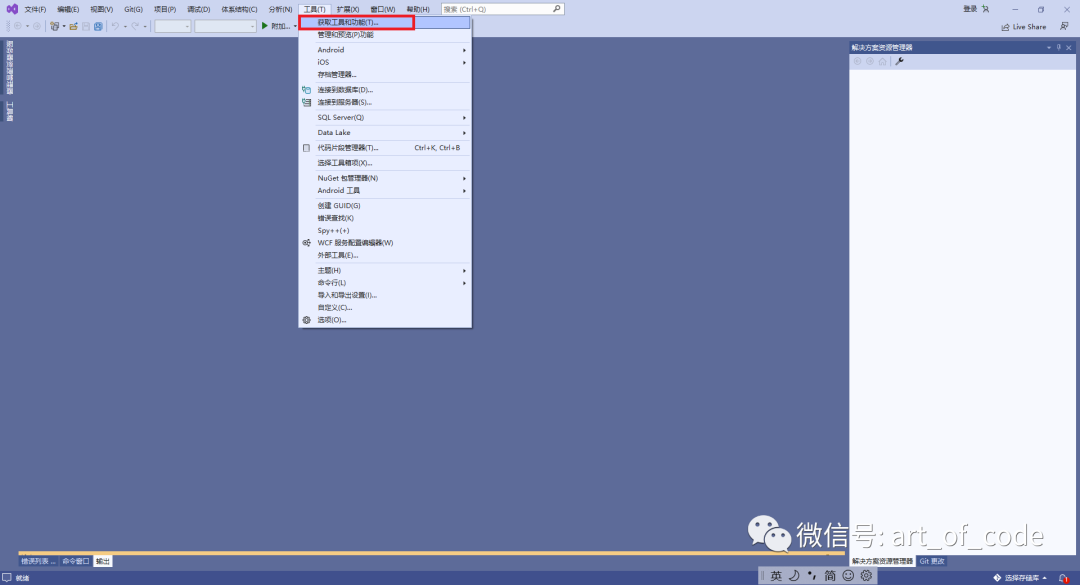
B、最新版本是17.3.0,我本地只有17.1.1,選擇 更新。
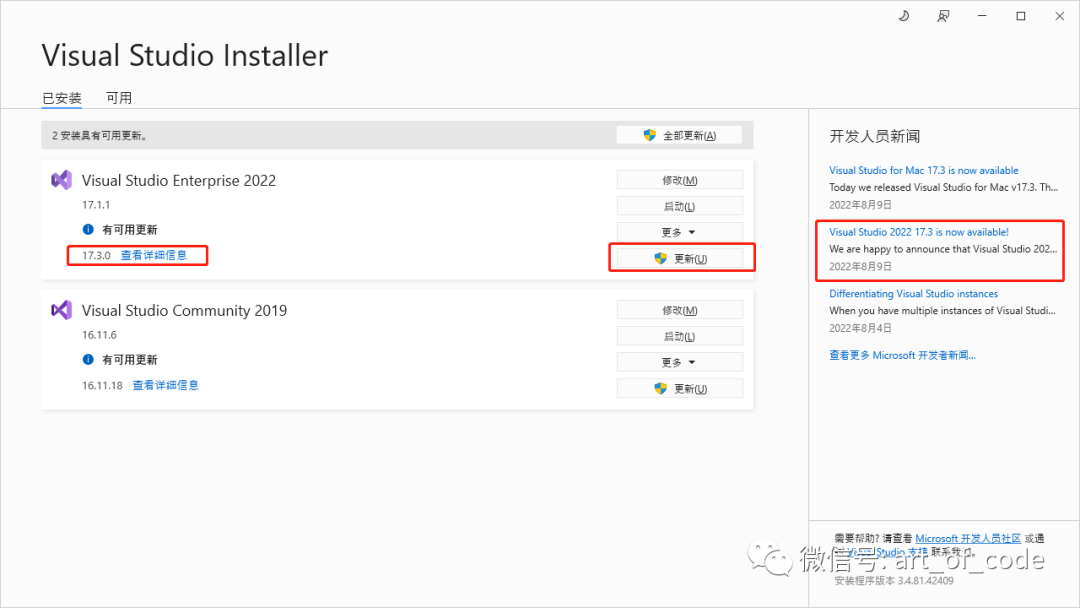
C、讓網絡飛一會兒。
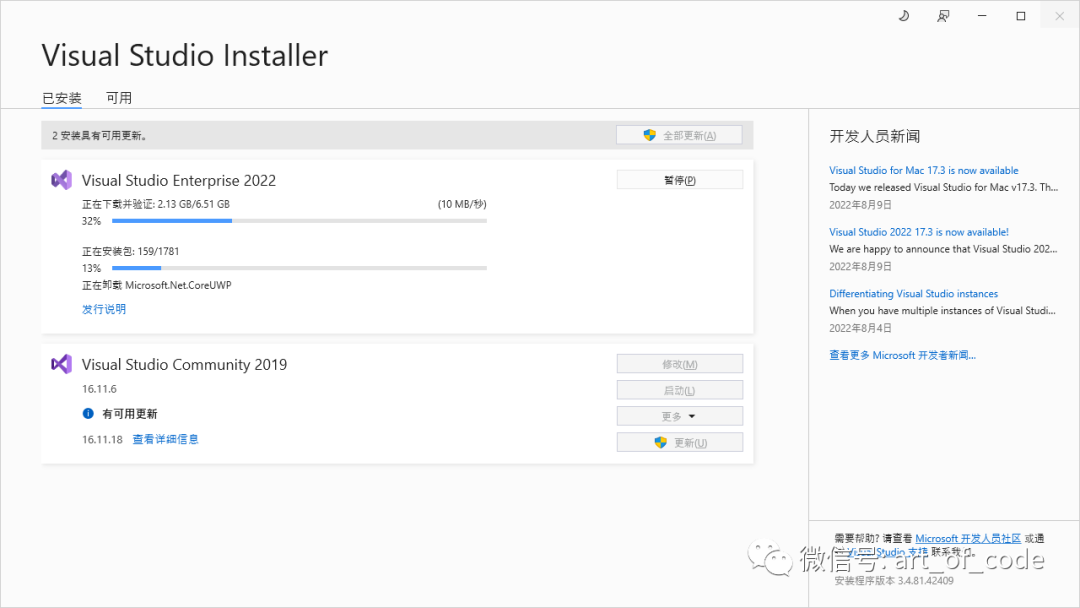
1、更新完畢,打開VS,創建一個新的Maui項目(.NET MAUI應用)
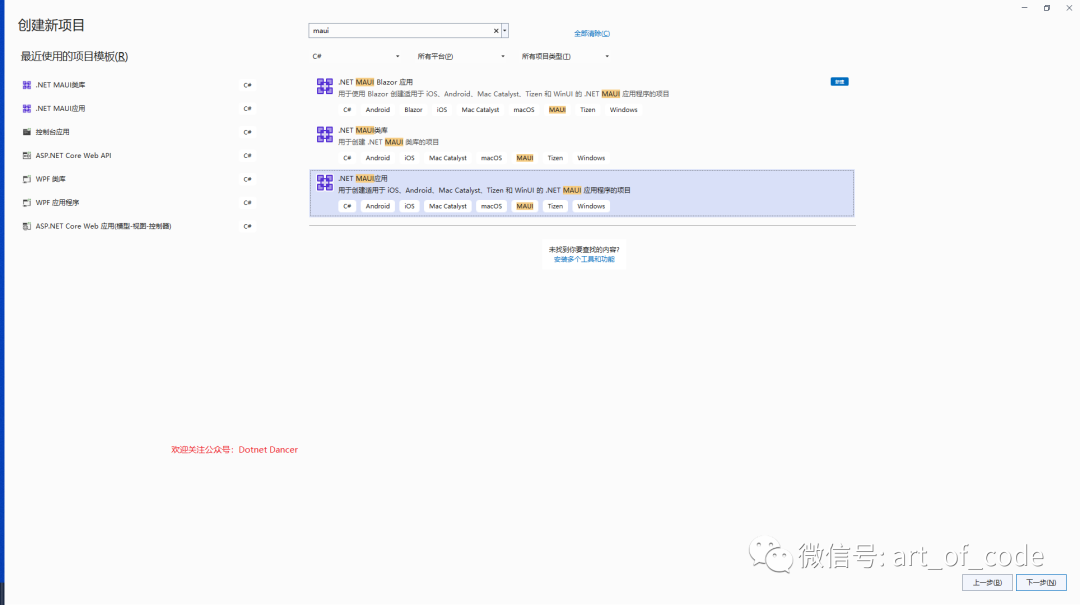
2、創建成功以后,右邊可以看到如圖所示的起始項目。Platforms里面,是該項目支持的平臺環境類型,包括安卓、蘋果、windows桌面等。
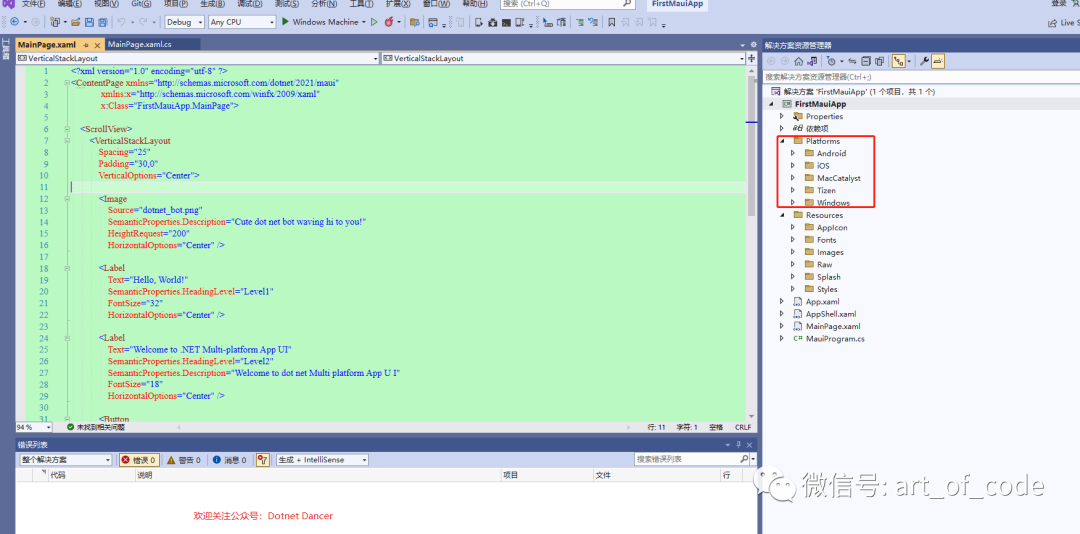
3、直接運行,走一個。默認情況下,啟動為Windows桌面客戶端APP的形式。
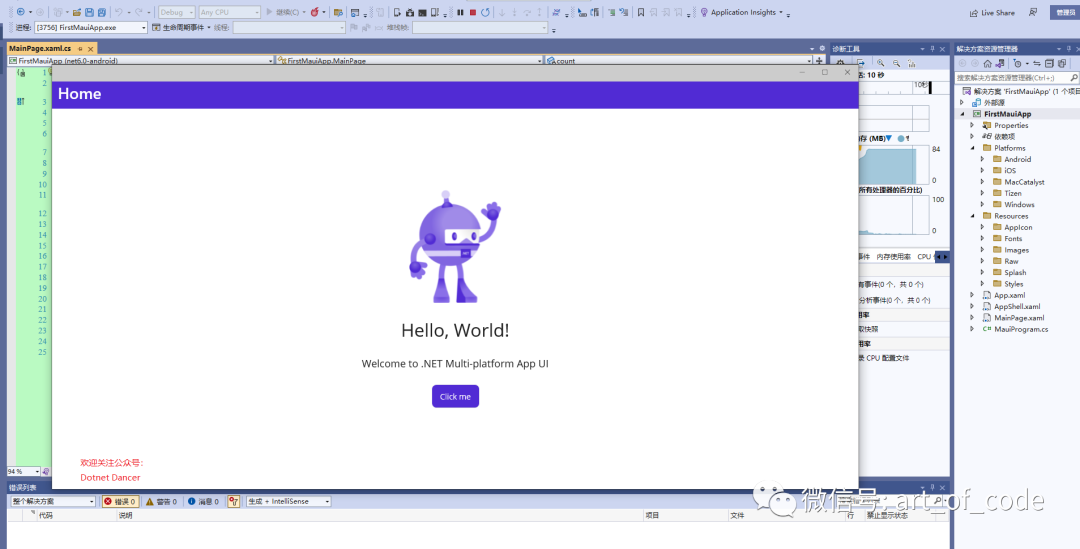
4、項目的一些層級關系,如圖所示。App構造函數里面,指定了主頁為AppShell;AppShell里面又重定向到MainPage,MainPage設計器與業務交互代碼里面,有一個點擊事件。
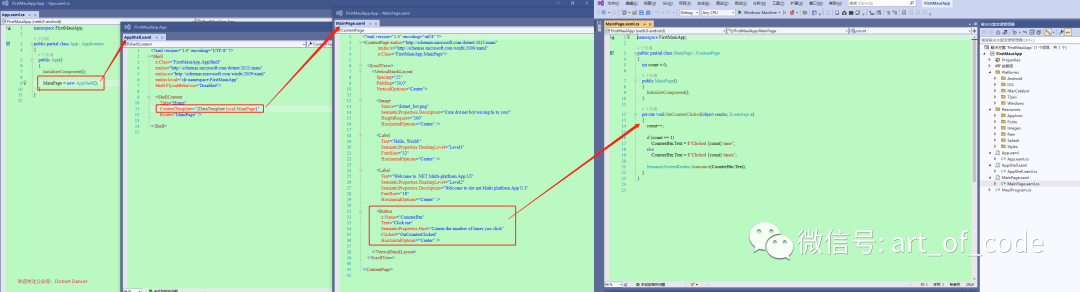
5、VS工具欄有一排工具,可以用來配置模擬運行環境的。
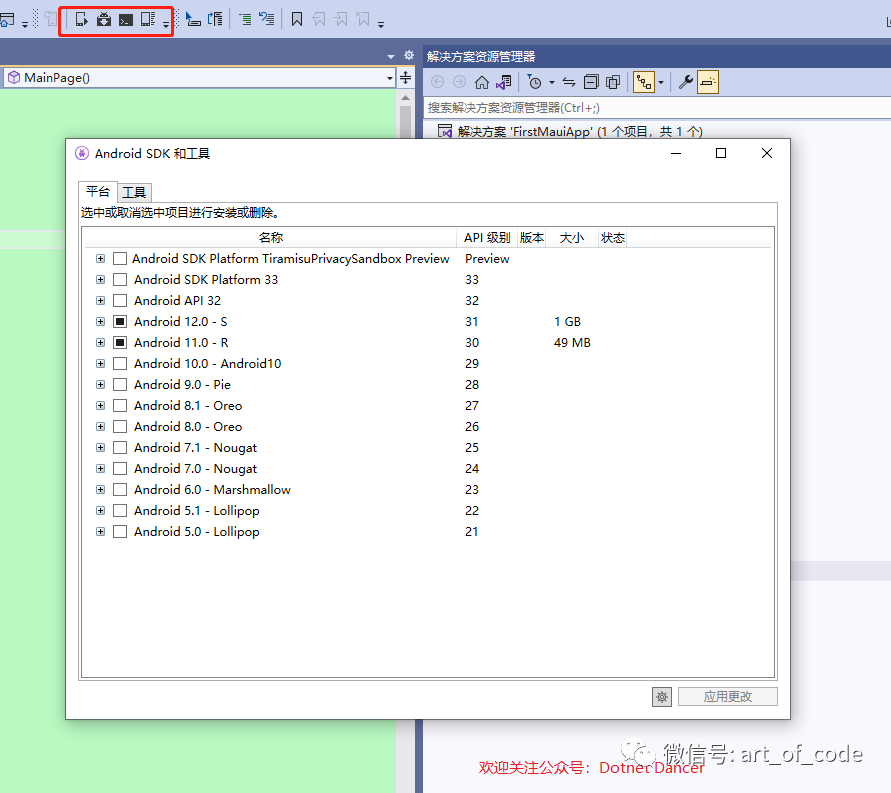
6、比如說,此處我配置了一個默認的模擬器。
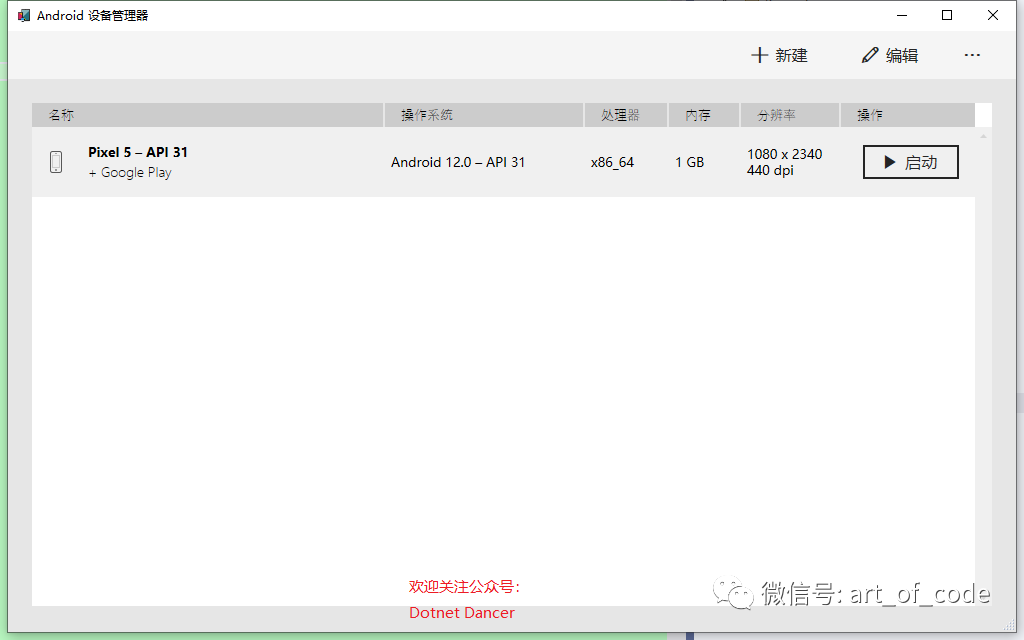
7、配置好以后,運行里面就可以選擇該模擬器了。
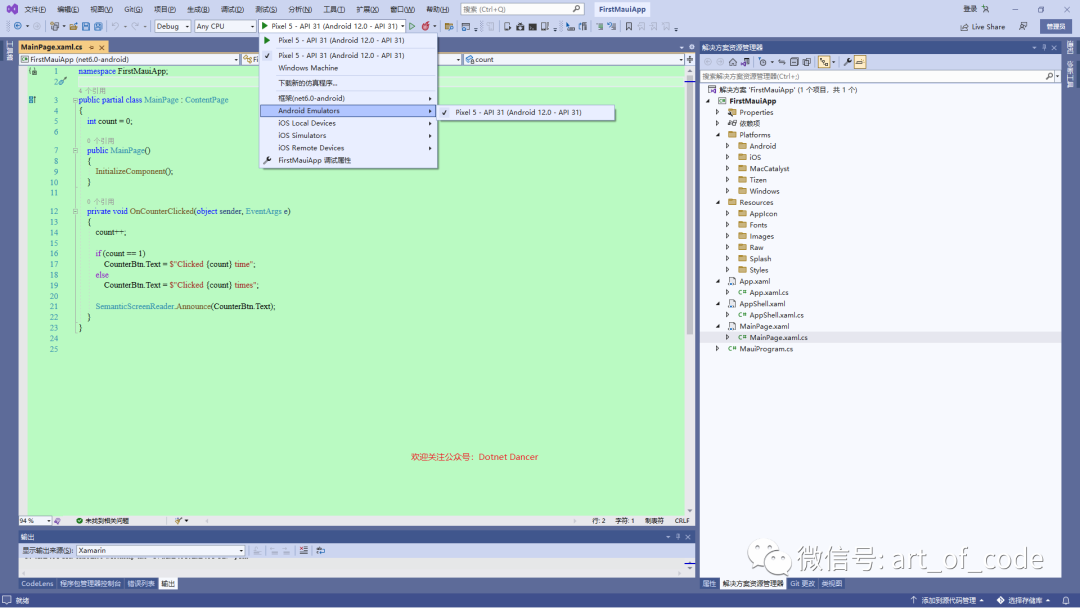
8、右鍵,默認情況下,可能都勾選了安卓和iOS,沒有iOS模擬設備,就去掉該選項。
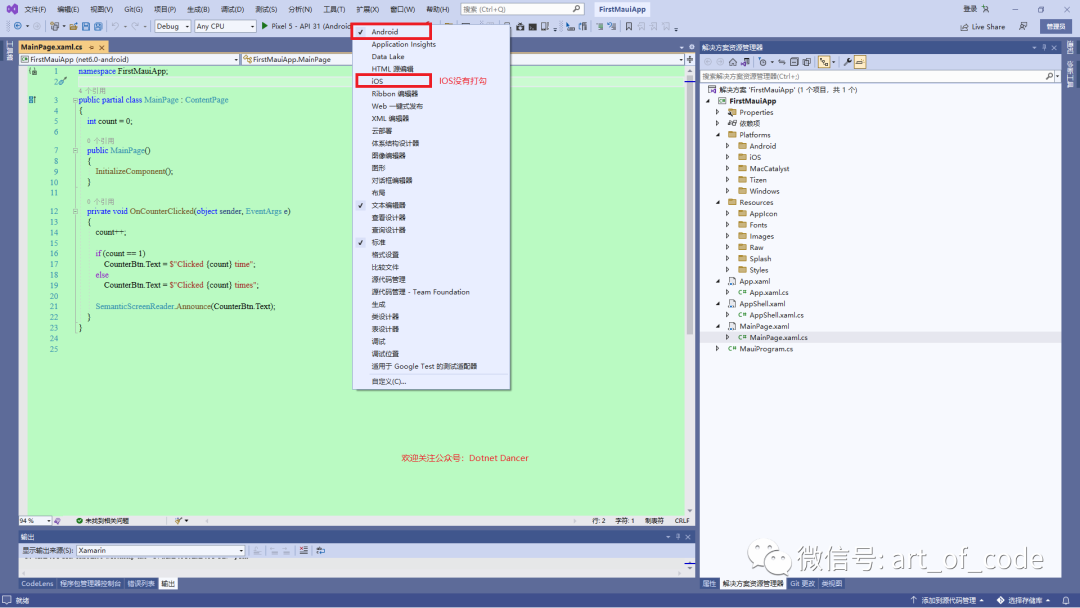
9、然后直接運行,會看到提示,顯示正在部署到 xxx模擬器上。前提可能需要電腦開啟虛擬化,沒開啟的,可以參考我的另一篇文章進行開啟虛擬化:https://www.cnblogs.com/weskynet/p/14825081.html

10、運行以后的效果,如圖所示。顯示內容與桌面端是一樣的,相當于一套同樣的代碼,多端可以同時跑。
【注意事項】Maui項目路徑必須不能含有中文,否則可能會提示找不到文件 ,或者 APT 2000 錯誤之類的等等。
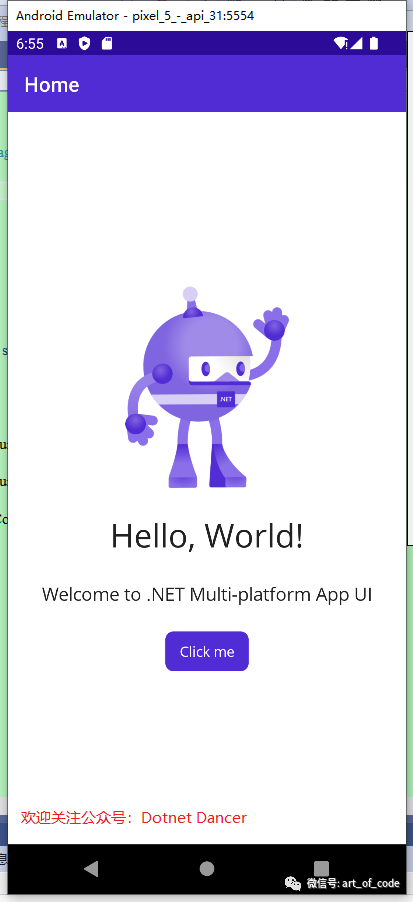
11、測試一下點擊按鈕,搞個斷點,走一波,嘿,還真的進來了。
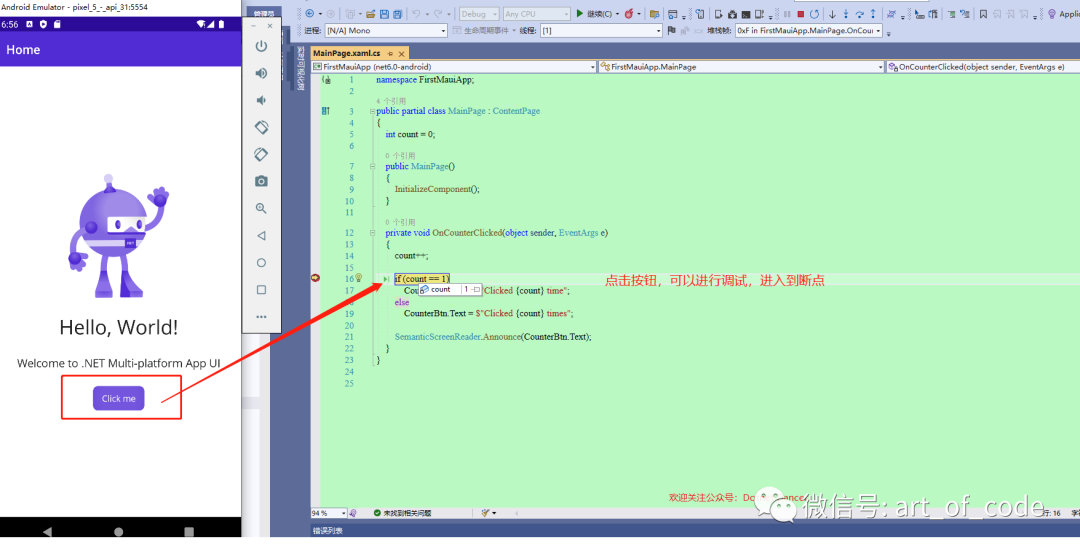
12、新建一個Maui頁面,此處就叫Wesky,在里面寫點小內容。同時把App構造函數里面的主頁改成我自己的新建頁,然后走一波。
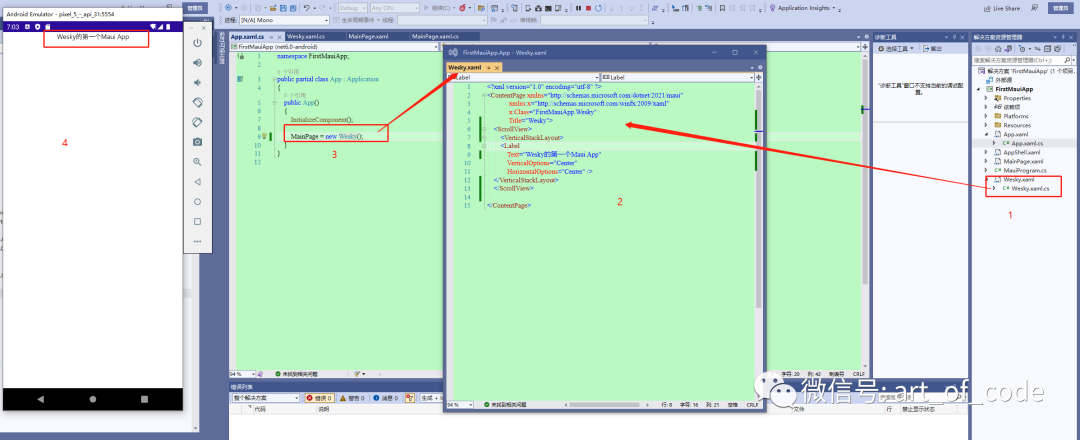
13、然后此處新建一個button按鈕,搞一個彈窗測試下效果。
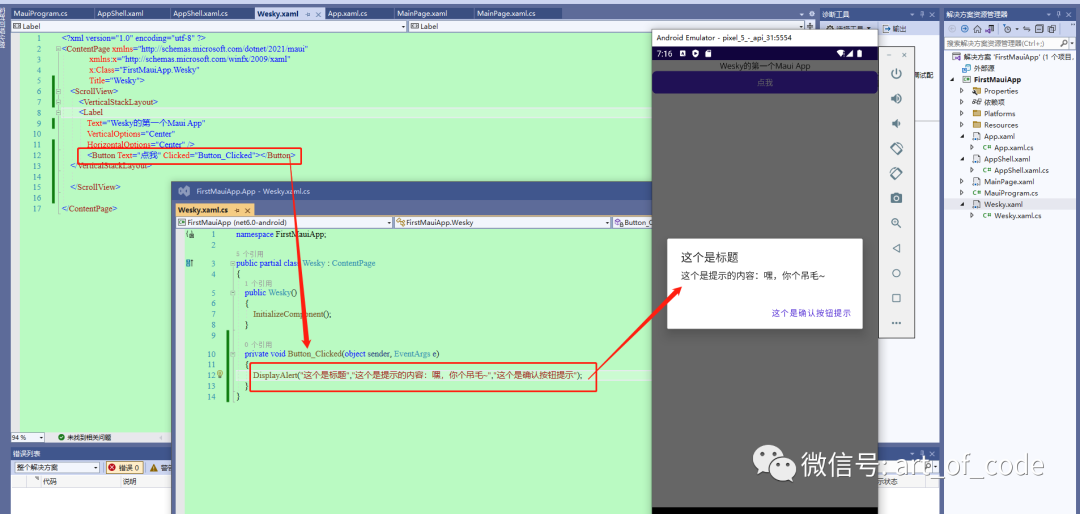
14、然后,測試一下依賴注入的效果。新建一個Test類以及接口ITest,里面寫一個GetString方法,用來返回一個字符串。然后在Program里面,進行依賴注入注冊,然后在App構造函數里面進行注入,可以看到進入構造函數里面了,并且可以獲取到實例,說明依賴注入是生效的。
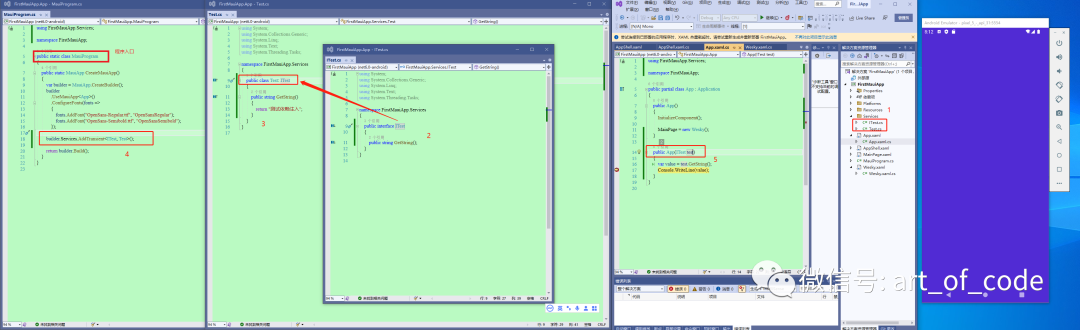
15、Maui和WPF可謂幾乎是同卵雙胞胎,所以肯定也可以支持MVVM模式啦~~ 新建一個WeskyViewModel,同時也在里面進行構造函數注入ITest接口,然后開發一個點擊事件的綁定方法ClickCommand,用來測試MVVM的事件的雙向綁定。點擊以后,進行彈窗,彈出Test里面的獲取字符串的提示信息,同時做一波Maui自帶的依賴注入+MVVM模式的同時驗證的效果。
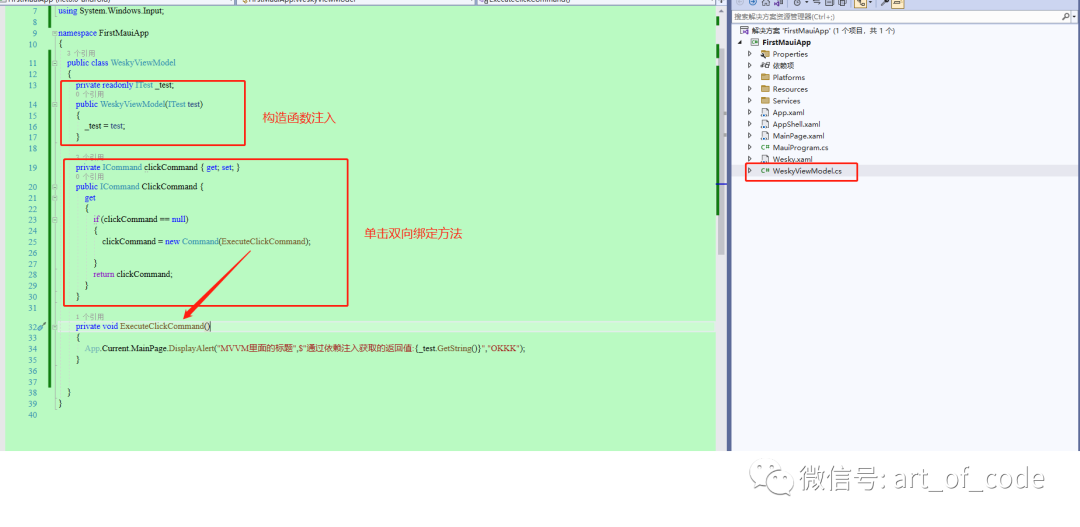
16、Wesky.cs文件里面(設計器代碼文件),構造函數添加WeskyViewModel的注入,然后對BindingContext賦值為注入的參數實例,用來提供對MVVM的雙向綁定的關聯。
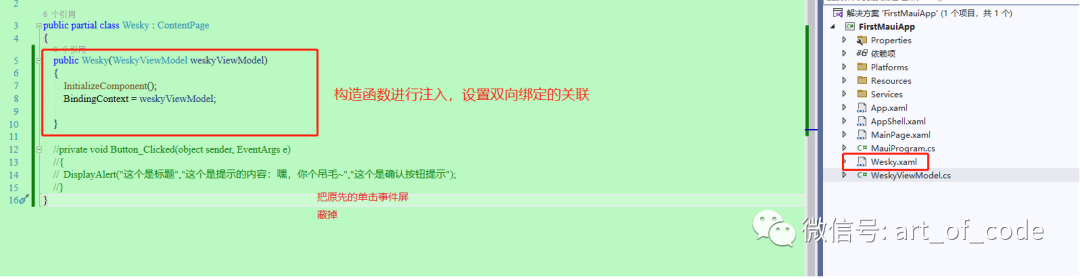
17、Wesky.Xaml設計器文件里面,原來的Click事件干掉,改成Command進行綁定剛才定義的ClickCommand方法,用來測試MVVM雙向綁定的效果。
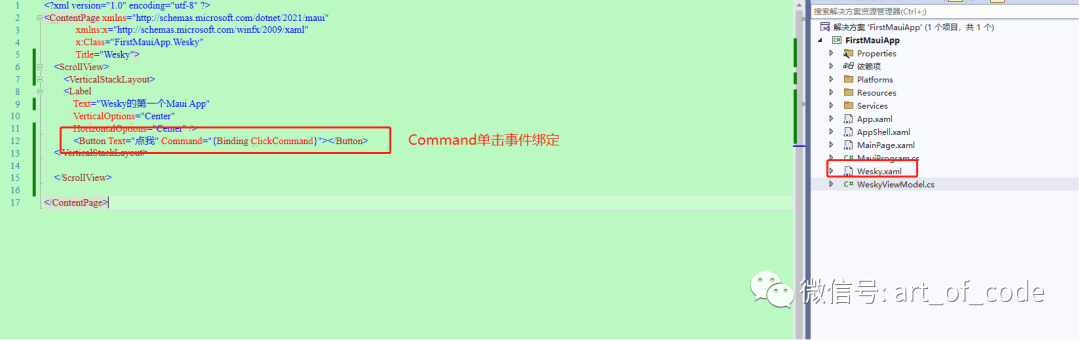
18、App的構造函數里面,對Wesky頁面進行注入,然后把實例賦值給MainPage,用于依賴注入的實例傳遞。

19、最后,在Program里面,添加Wesky頁面和ViewModel的注冊。注冊的生命周期,可以根據自己的實際情況進行選擇,包括Singleton、Scoped、Transient,跟傳統的.NET 6的注冊方式一致。
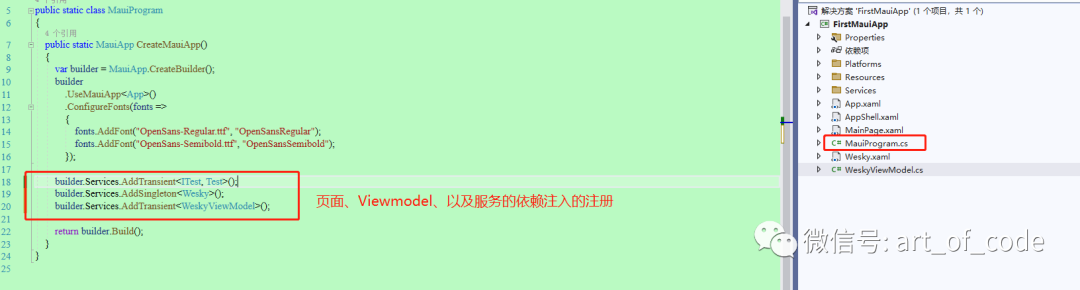
20、然后,運行一下,程序在模擬器里面運行,然后點擊按鈕以后,效果如圖所示。說明依賴注入+MVVM同時驗證都通過了。
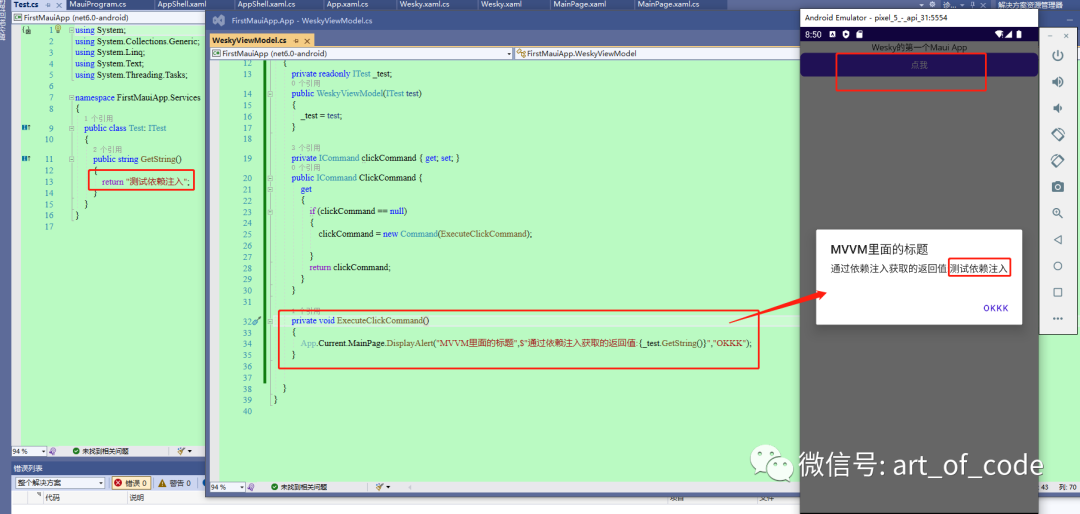
21、模擬器運行以后,在根目錄下,會有對應生成的apk文件,可以拿來安裝使用。一個是沒有簽名版本,一個是簽名版本。
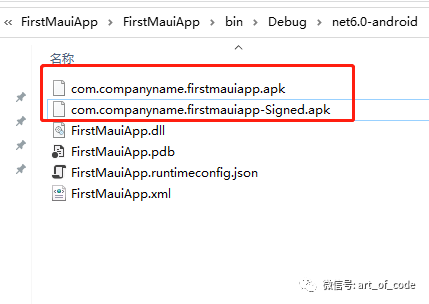
22、拷到我的老古董華為鴻蒙系統的手機上,試著安裝一下。
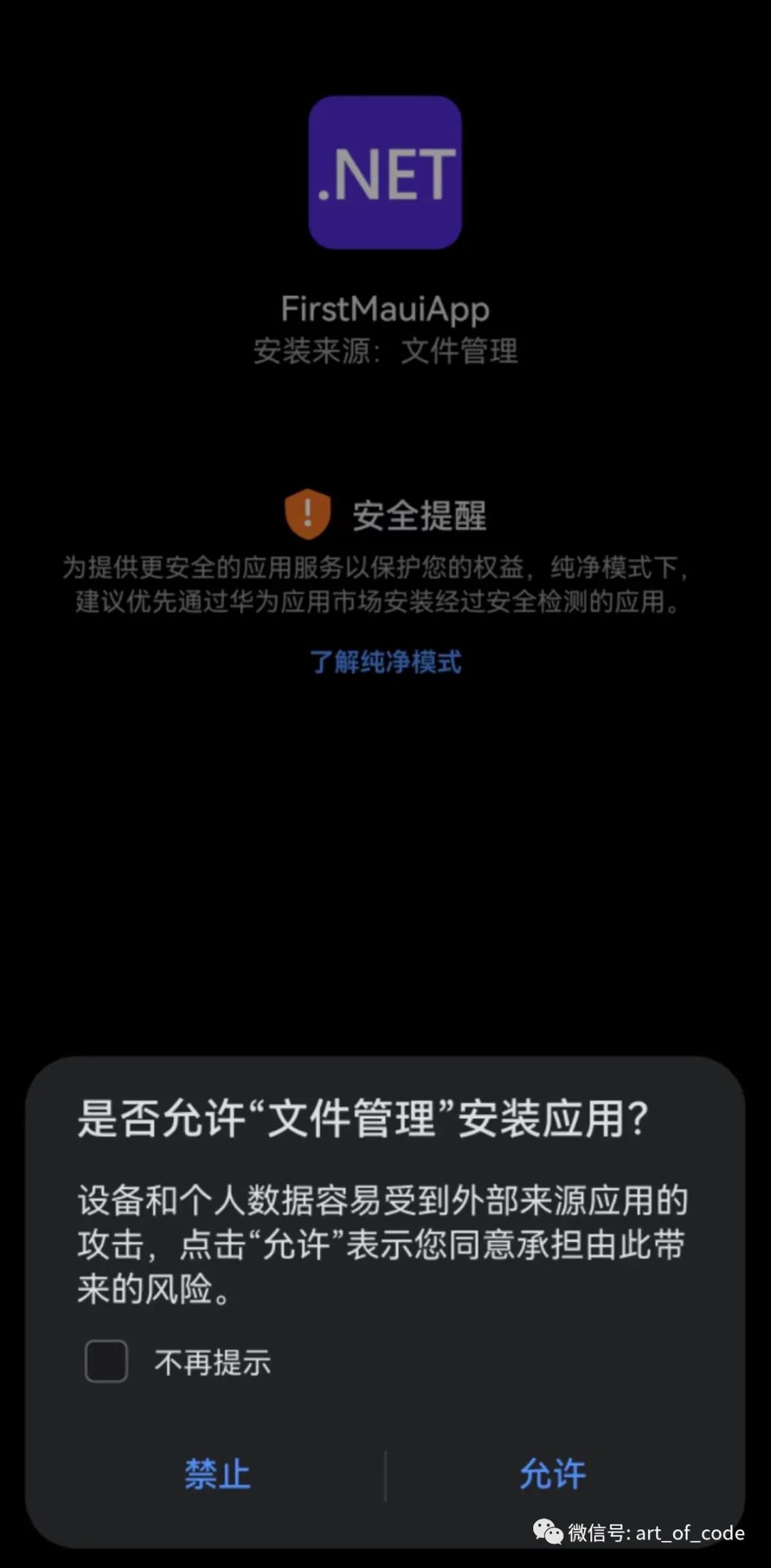 、
、
23、尷尬了,沒成功。沒成功的可能性,大概率可能是跟華為的麒麟芯片是基于arm架構的,而模擬器是非arm架構的。
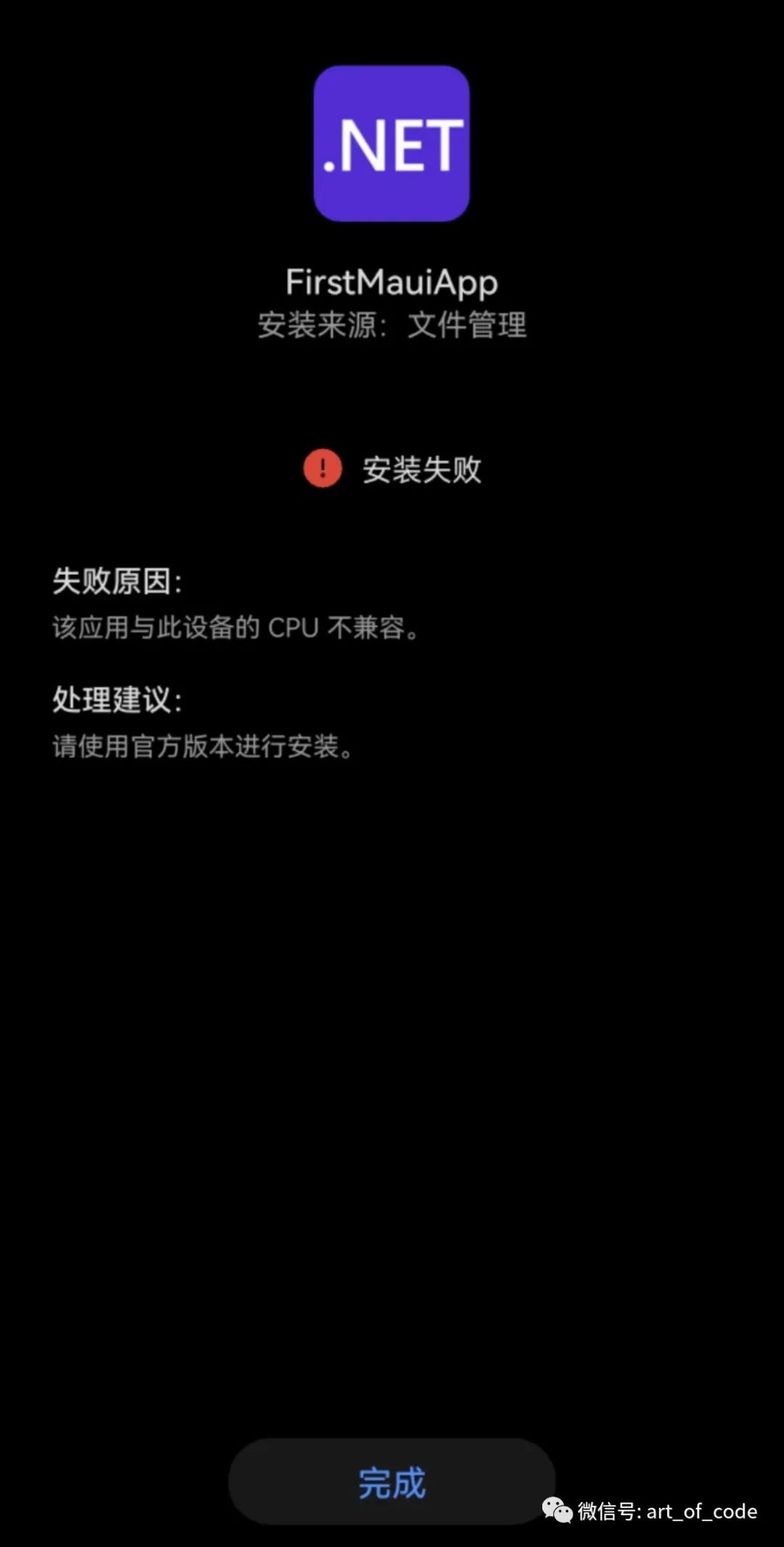
24、選擇一個arm架構的模擬器,再創建一個,走一波
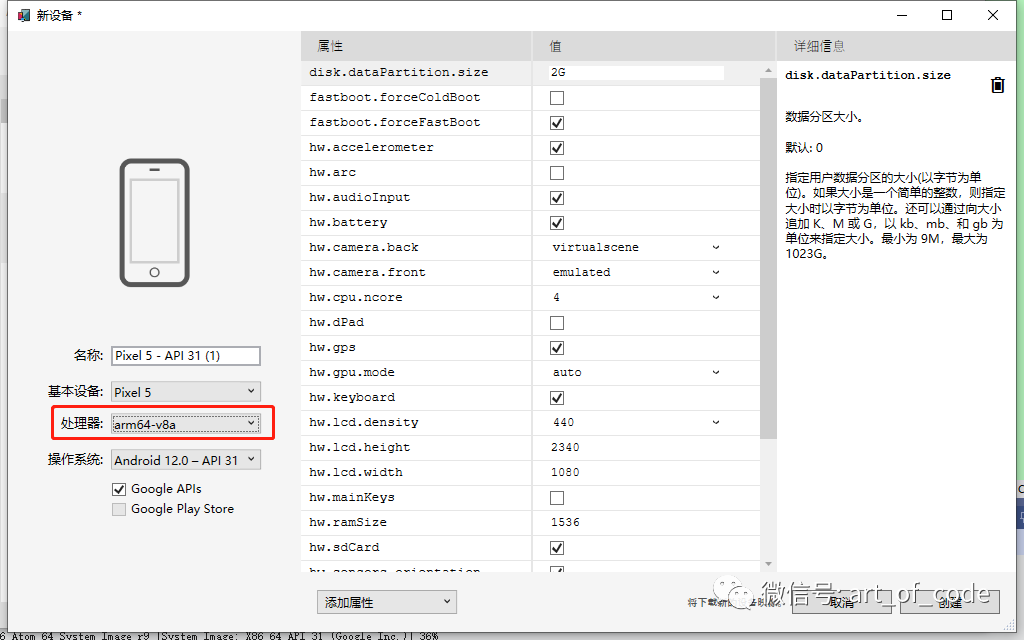
25、由于本機系統環境原因,沒能啟動arm架構的模擬器,所以暫告失敗~~

26、最后,不用模擬器運行,直接當作Windows桌面程序走一波,效果如圖所示。
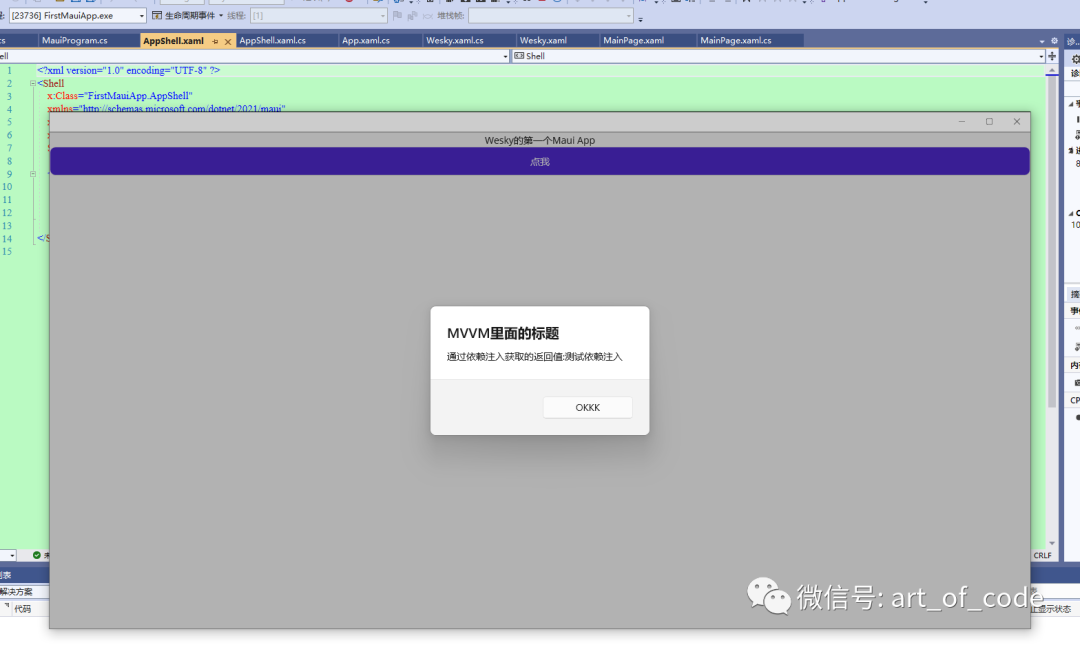
27、以上就是該文章的全部內容,大佬們如果覺得有幫助,歡迎轉發和載看。
如果感興趣一起交流.NET技術有關內容,也歡迎掃以下二維碼,加入我的微信群,一起吹牛、談人生、聊技術,8月17日之前均有效:















)



JavaScript 互操作 —— 類型安全)
